Artikel • 3 min read
Tip van de week: Tickets automatisch toewijzen
Ontdek hoe je tickets automatisch kunt routeren naar één of meer bepaalde agents in je account.
Laatst gewijzigd 8 juni 2023
In deze tip van de week laten we je zien hoe je tickets automatisch naar een bepaalde agent of agents in je account kunt routeren. Ook vertellen we je hoe je tickets van één eindgebruiker of organisatie standaard naar dezelfde agent kunt sturen.
Waarom zou je tickets willen routeren naar één agent of één groep agents? Sommige klanten willen dat alle inkomende tickets door één agent worden bekeken voordat ze worden geëscaleerd of toegewezen aan een andere afdeling binnen het bedrijf. Als dit voor jou het geval is en je nog steeds de standaardtrigger “Aanvrager en cc’s in kennis stellen van ontvangen aanvraag” gebruikt, kun je dit instellen door een actie van “Medewerker” toe te voegen aan de trigger. Zodra je deze wijziging hebt aangebracht, worden je tickets dienovereenkomstig toegewezen. Zie de onderstaande schermafbeelding voor hoe deze configuratie eruit kan zien.
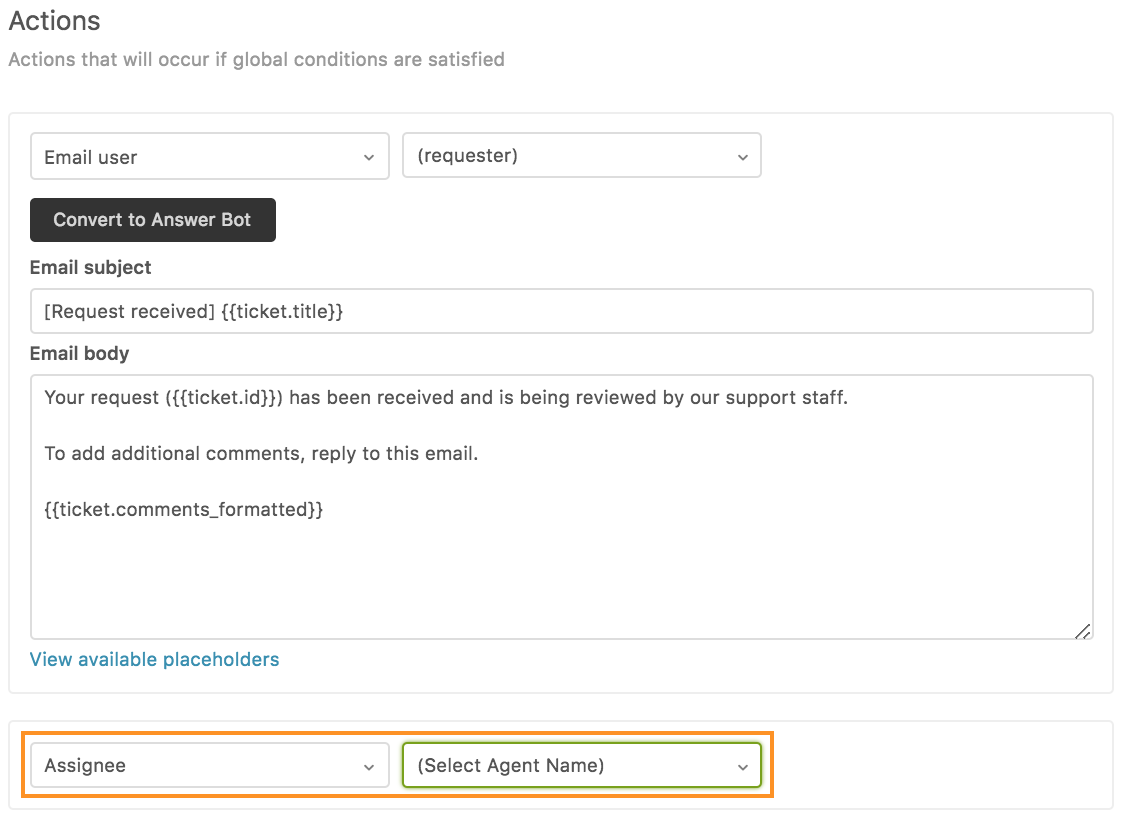
Als je de standaardtrigger “Aanvrager en cc’s in kennis stellen van ontvangen aanvraag” hebt uitgeschakeld, moet je een aangepaste trigger maken die deze actie uitvoert. Bij het aanmaken van de nieuwe trigger gebruik je dan de voorwaarde “Ticket > Is > Aangemaakt” onder “Voldoen aan alle volgende voorwaarden”. Dit zorgt ervoor dat de trigger activeert bij het aanmaken van een ticket. Onder de acties van de trigger gebruik je dan de actie “Medewerker”. Selecteer daarna de naam van de agent aan wie je de tickets automatisch wilt laten toewijzen. Hieronder staat een voorbeeld van hoe deze triggerconfiguratie eruit kan zien.

Als je gewoon alle tickets naar een specifieke groep wilt leiden, in plaats van naar een individuele agent, kun je dezelfde logica gebruiken als hierboven voorgesteld. In dat geval gebruik je dan de actie “Groep” in plaats van “Medewerker” bij het bijwerken of aanmaken van je trigger.

Vervolgens gaan we het hebben over hoe de tickets van specifieke eindgebruikers of een organisatie naar één agent of groep kunnen worden gerouteerd. Er zijn vele redenen om deze workflow toe te passen. Misschien wil je je klant verzekeren dat zijn aanvragen altijd door dezelfde persoon worden behandeld of misschien is je Zendesk-agent de accountmanager van een bepaalde klant.
Als je aanvragen ontvangt van meerdere contactpersonen in hetzelfde bedrijf, moet je een organisatie opzetten en de eindgebruikers handmatig toevoegen aan deze organisatie of de domeintoewijzing configureren voor de organisatie. Om een organisatie toe te voegen in Support, ga je naar Organisaties en klik je op “Organisatie toevoegen”. Als iedereen van “Bedrijf ABC” je e-mails stuurt vanaf domein @bedrijfabc.com kun je bedrijfabc.com invoeren, zoals hieronder getoond.

Met de functie domein toewijzen aan organisatie worden eindgebruikers automatisch onderdeel van deze organisatie als ze je e-mails sturen vanaf hun e-mailadres @bedrijfabc.com.
Als je wilt dat tickets die worden ontvangen van Bedrijf ABC altijd door een specifieke groep agents worden afgehandeld, kun je groepsroutering instellen op organisatieniveau. Om deze functie in te schakelen moet je naar de organisatie in kwestie navigeren en de instelling “groep” aan de linkerkant van de pagina aanpassen aan de specifieke groep waarnaar je de tickets van die organisatie wilt sturen.

Als je een specifieke organisatie naar een specifieke agent wilt sturen, kun je een trigger configureren, zoals de hierboven genoemde trigger voor automatisch toewijzen. Bij deze trigger moet je echter de voorwaarde “Organisatie > Is > Bedrijf ABC” toevoegen onder “Aan alle volgende voorwaarden voldoen”.

Als je één gebruiker hebt die rechtstreeks naar een groep agents moet worden gerouteerd, moet je het taggen van gebruikers inschakelen zoals hier wordt beschreven. Aangezien de tag van gebruikers (bijv. user_tag) automatisch wordt toegevoegd aan elk ticket dat ze bij je indienen, kun je hun aanvragen routeren op basis van deze tag, zoals hieronder getoond.
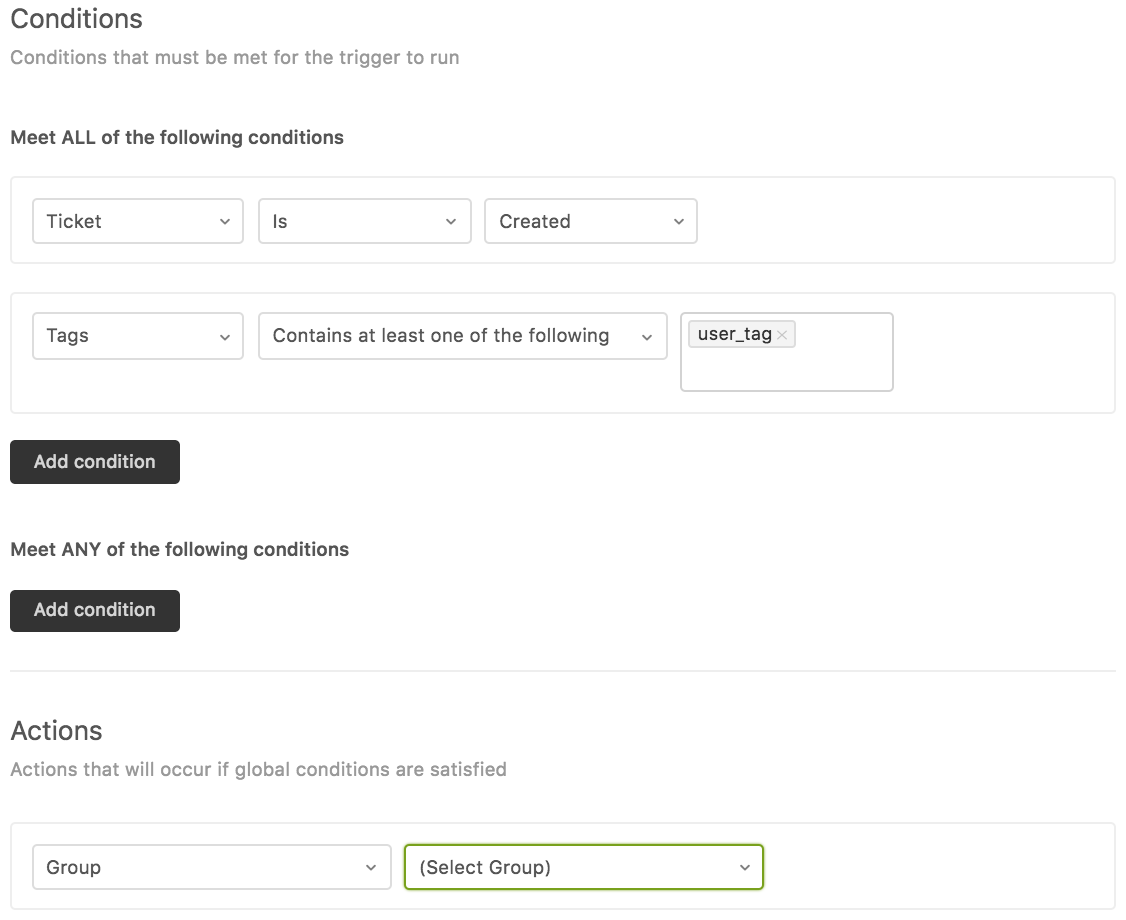
Het routeren van tickets naar een bepaalde agent of agents in je account is een andere manier om uitmuntende klantenservice te bieden. Dit kan worden gedaan door de actie van de bovenstaande trigger te veranderen van “Groep” naar “Medewerker” en vervolgens de gewenste agent te selecteren.
